
UI/UXから学ぶDAW論 ⑦プラグインとウィンドウ
パソコンのウェブブラウザには「タブ」機能があって、ひとつのウィンドウの中で複数のページを切り替えることができますよね。
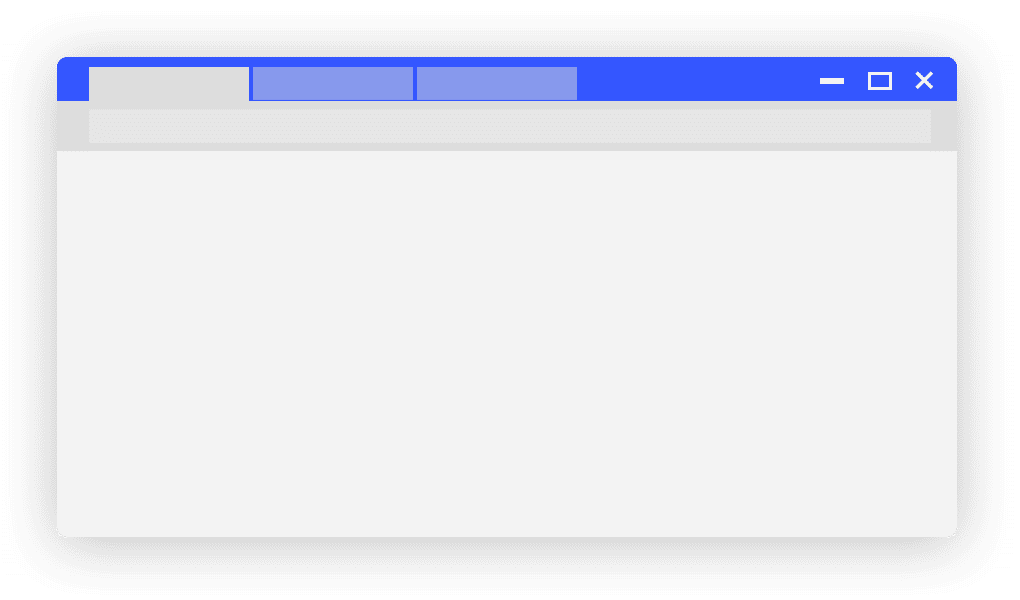
当然の機能に思えますが、実はこちら割と歴史の浅い存在です。Windowsの標準ブラウザにタブ機能が採用されたのは、2006年の「Internet Explorer 7」から。それ以前は、ページをそれぞれ別のウィンドウで開くことが普通でした。今では考えられない使い方ですね。
2006年というと、LogicやPro Toolsがv7、Ableton Liveはv6といったように既にバージョンを重ねていた頃で、DAWの世界から見れば、歴史の途中にタブというUI大革命が起きたことになります。
そこで今回は、各DAWが「ウィンドウ」や「タブ」とどう向き合っているかという観点からそれぞれの個性を見ていきたいと思います。
ウィンドウからパネルへ
改めて現行のDAWの造りを確認すると、ウィンドウの数は抑えめで、代わりに画面を細かく区切る「パネル」によるデザインが活用されていることを第3回にて紹介しました。
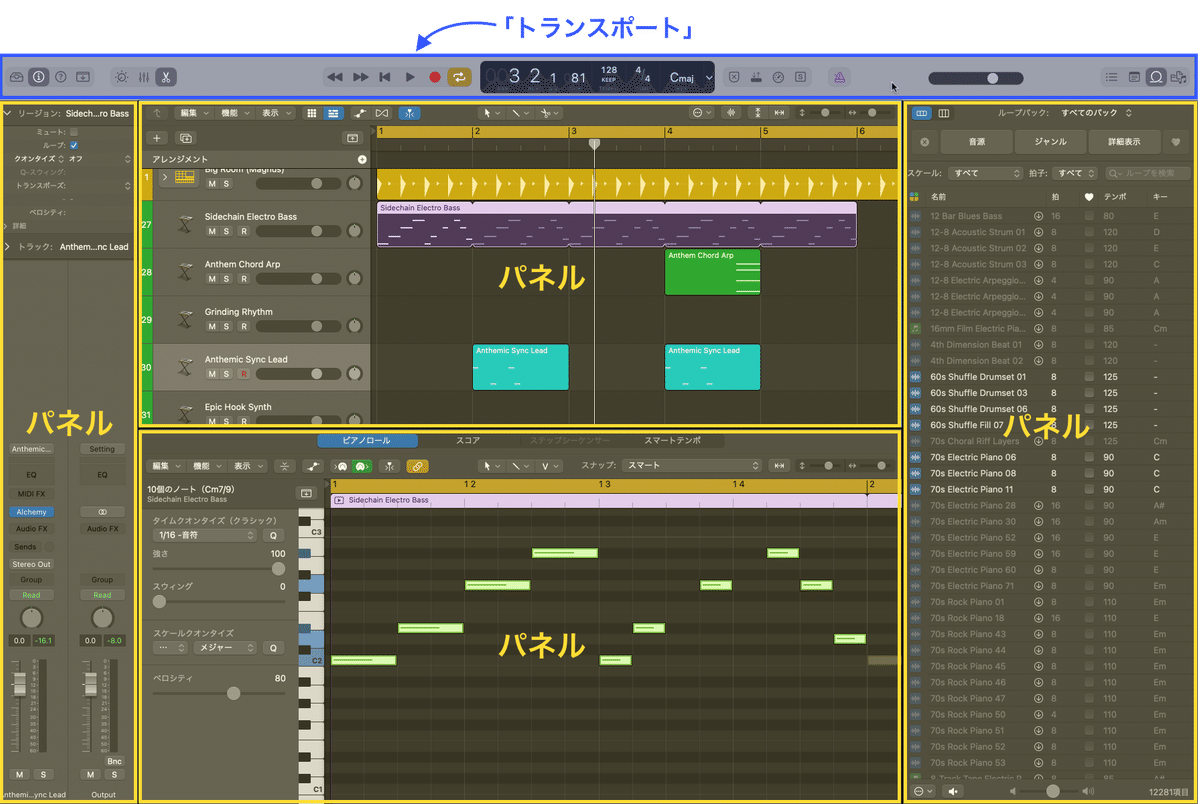
「パネル」はタブに似ていますが、同時に複数表示できる点でまた別モノです。
歴史を紐解くと、例えばDigital Performerでは2004年のv4.5でこのパネルシステムが追加されました。今ではこのパネル式がDAW界のスタンダードですから、彼らはウィンドウが減っていく未来を見据えた先見の明があったと言えるかもしれません。
その一方で、多くのDAWではパネルを別ウィンドウで開くオプションも用意することで、ユーザーのさまざまな好みに対応しています。

窓好きのDAW、窓嫌いのDAW
ただここにもDAWごとの個性は表れていて、例えばスタジオエンジニア御用達のDAWであるPro Toolsではミキサーがパネルとして収納されず、完全に独立しています。

ミキサーはエンジニアにとって命ですから、パネルで開け閉めなんてせず常に大きく表示させておく人が多いのではないでしょうか。またスタジオでは2画面ディスプレイで作業する環境も普通ですから、「ミキサーをパネル化して1画面にまとめたい」という要望があまり上がってこないのだと予想されます。
逆にLiveやBitwig Studioは極力ウィンドウを作らない設計になっていて、2画面モードをオンにしない限りは原則としてパネルのみの1ウィンドウ完結型です。
この背景には、ノートパソコン一台で制作するようなミニマルな環境や、ライブパフォーマンス用途を意識しているといった面があるでしょう。

ウィンドウが多いとどうしてもその背面に何かが隠れることになりますが、ドラッグでウィンドウを動かすなんてことをパフォーマンス中にやるわけにもいきません。必然的に、ウィンドウを重ねない設計が好まれることになります。
モーダルウィンドウ
ウィンドウは時にユーザーの自由を封じます。例えば新規トラック作成のウィンドウ。

Logicではこんな風に背面が白っぽく変わり、クリックもホットキーも利かなくなって、この時には曲の再生/停止すらできません。これはPro Tools、Studio Oneでも同様です。
このように、ユーザーの動作を限定するウィンドウのことをUI/UX論では【モーダルウィンドウ】といいます。
「モーダル」は、「モード」という言葉の形容詞形。人間も、仕事モードに入ったら仕事だけに集中して、遊びの話はしない。逆に休憩モードに入ったら仕事の話はしない。それが理想ですよね。
モーダルウィンドウもそれと同じで、上の例で言えば、この瞬間は「新規トラック作成モード」に入ったから、それ以外のことはしない。やれと言われてもやらない。そんな作りになっているのです。
これには「やるべき操作が明確になる」というビギナー向けのメリットがある反面、「操作の自由を奪われる」というデメリットもあります。第4回では「システムが操作の主導権を握る構図は好ましくない」という話もありましたね。
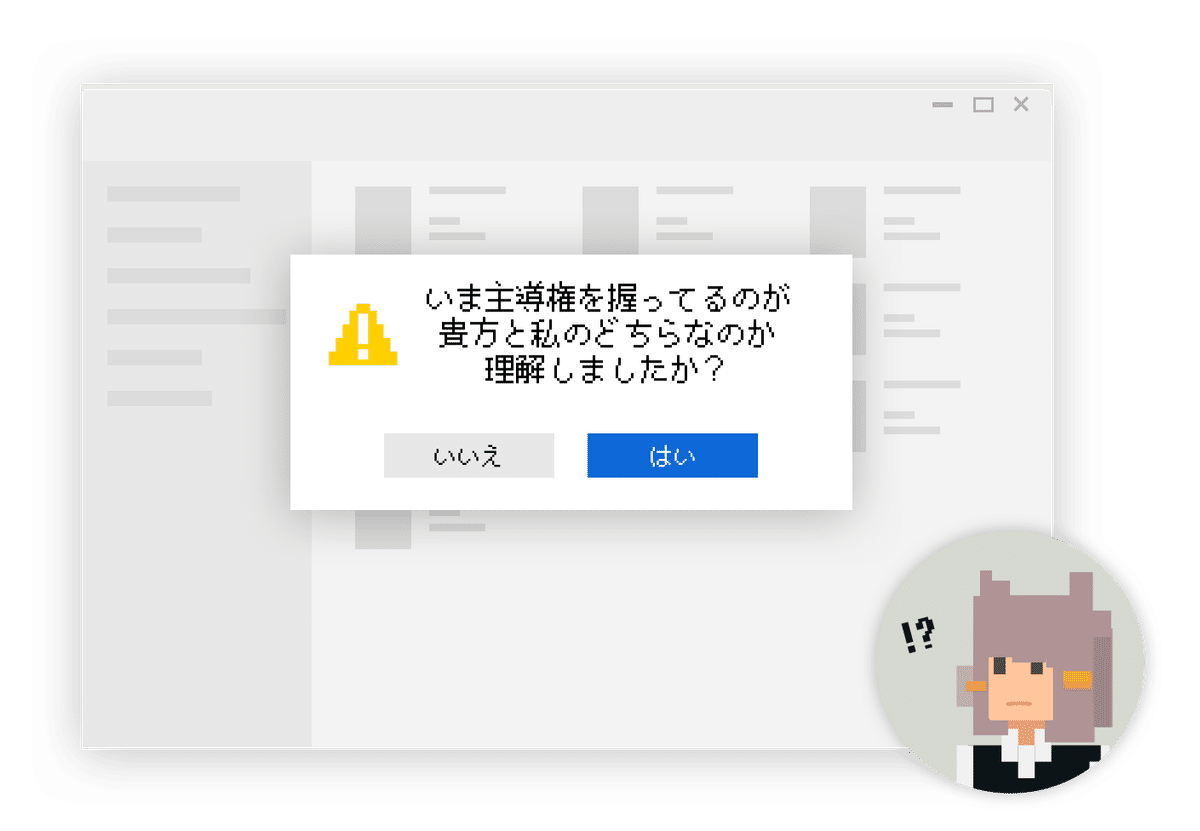
UIが勝手にある特定のモードに入って他の指示を受け付けなくなるというのは、ストレスを生む可能性が大いにあります。そのため、UIデザインにおいては出来るだけモードに突入しない、【モードレス】な設計をすることが基本的には推奨されます。
そこでCubaseでは、トラック作成ウィンドウを開いている最中も他の操作ができる仕様になっています。

こんな些細な差からも、Cubaseが「手順通りに作業を進める職人」より「気まぐれに操作するアーティスト」をイメージしているという傾向を伺うことができます。
プラグインウィンドウ
他にウィンドウ関連で重要な比較ポイントとなるのが、音源やエフェクタのプラグインの表示法です。
特徴的なのはStudio Oneで、挿したエフェクタの一覧がタブになっていて、そこから表示を切り替えることができます。

音作りの際、エフェクタを行ったり来たりすることは日常茶飯事。その際の手間を省けるようにという工夫ですね!
Studio Oneの初代が登場したのは2009年、“タブ革命”の後ですから、この発想が出てくることに不思議はありません。後発DAWの強みが表れた箇所だと言えます。
純正プラグインの表示
DAWで使用するプラグインには、各DAWに最初から搭載されているものと、追加で購入する他社製のものとがあり、前者は【純正プラグイン】、後者は【サードパーティープラグイン】と呼ばれます。
そして純正プラグインは各DAWに固有のものなので、往々にして特別な表示法が用意されています。
純正プラグインの表示法が最もユニークなのは、【クリップ式】で独自路線を走るLiveとBitwigです。これらは個々のプラグインを小さくコンパクトにして、複数をヨコに並べて表示する方式をとっています。
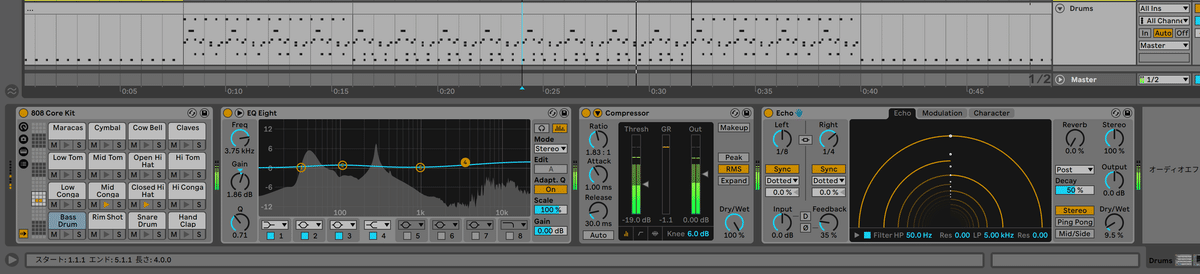
下部に【デバイスパネル】というパネルを用意して、そこにプラグインをズラッと表示する仕組みです。編集画面はチマチマしてしまいますが、1つずつ開閉をしなくていいというのはメリットですね。このレイアウトを実現するにはプラグインのタテ幅を統一しないといけませんから、これは純正プラグインならではのシステムです。
ミキサーとの連携
そして通常のDAWも、LiveやBitwigほどではないですが、ウィンドウを開かなくていい工夫を純正プラグインに施しています。
Logicの場合
Logicでは、付属のEQとコンプレッサーだけは特別扱いで、ミキサー画面から直接状態を確認することができます。

わざわざウィンドウを開かなくても内容が確認できるので便利ですね。
Studio Oneの場合
Studio Oneでも同じくEQとコンプの状態がミキサーに表示され、こちらはその場で編集することもできます。

EQ・コンプはミキシングにおける最重要エフェクタですから、この2つを特別扱いするのは頷けます。
ちなみにStudio Oneでは音量メーターのところにも黄色い縦棒でコンプのかかり具合が表示されていますが……
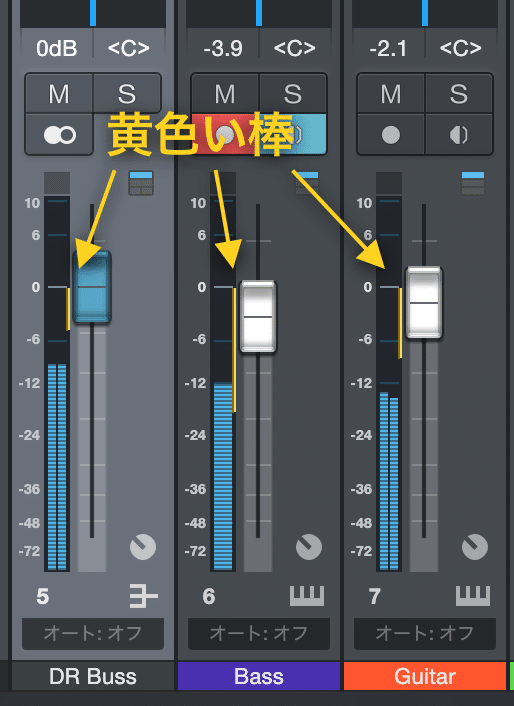
なんとコレに関しては、サードパーティー製でも(メーカー側が対応していれば)機能します。これは「VST3」という新しい規格によって実現した機能で、将来はますますDAWとプラグインの連携が進んでいきそうです。
Cubaseの場合
Cubaseもまた面白く、6種類の簡易的なエフェクタを横に並べた【チャンネルストリップ】という機能が搭載されています。

EQ・コンプに加え、ミキシング系のエフェクタが軒を連ねています。「縦幅を揃えてズラッと並べる」という点はLiveと同じですが、Liveがいかにもソフトウェア調だったのに対し、こちらはハードのエフェクタラックを思わせる風体になっていますね。
それからこのチャンネルストリップはミキサーとは別の独立したウィンドウとなっていて、それもLiveとは対照的。Cubaseも「窓を開きたがるDAW」の部類に入ると言えます。
純正プラグインはサードパーティー製と比べると往々にして機能では劣りますが、こういったUI上のメリットのために使用するという選択肢もあり得ますね。
まとめ
「ハコ」の方式と同様に、「窓」の作り方にもDAWの思想が反映され、個性を生み出す一要素になっていることが分かりました。ひとくちに「プロ愛用」といっても、どんなプロに向けられているのかで話が変わってきます。これもまた、DAW選びのひとつの指針になるでしょう。
CONTINUE→ ⑧ミキサーとルーティング
